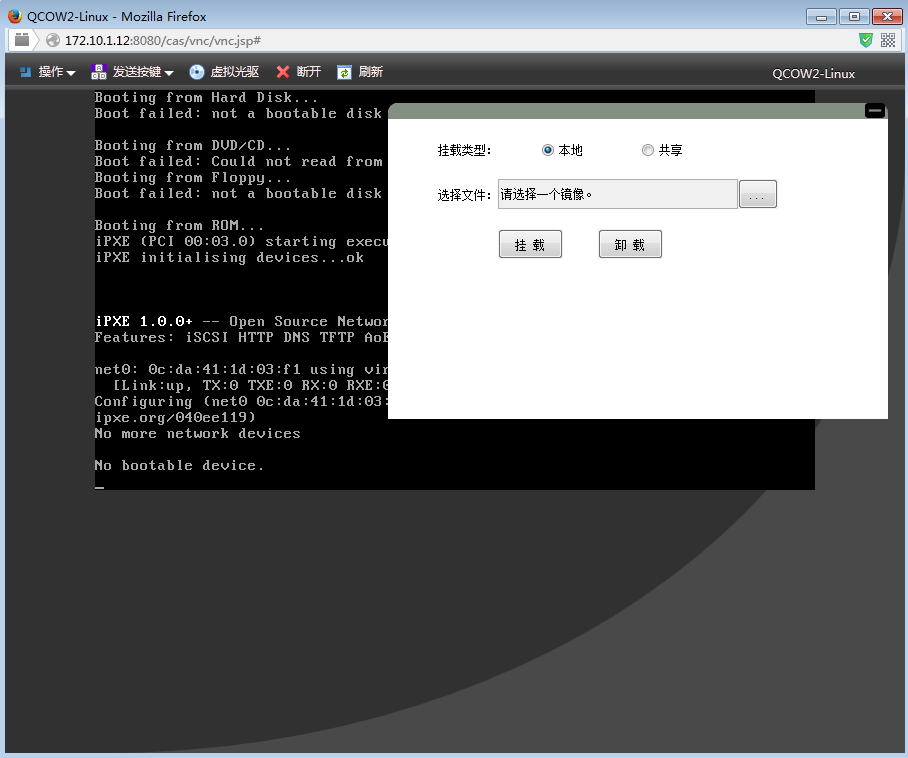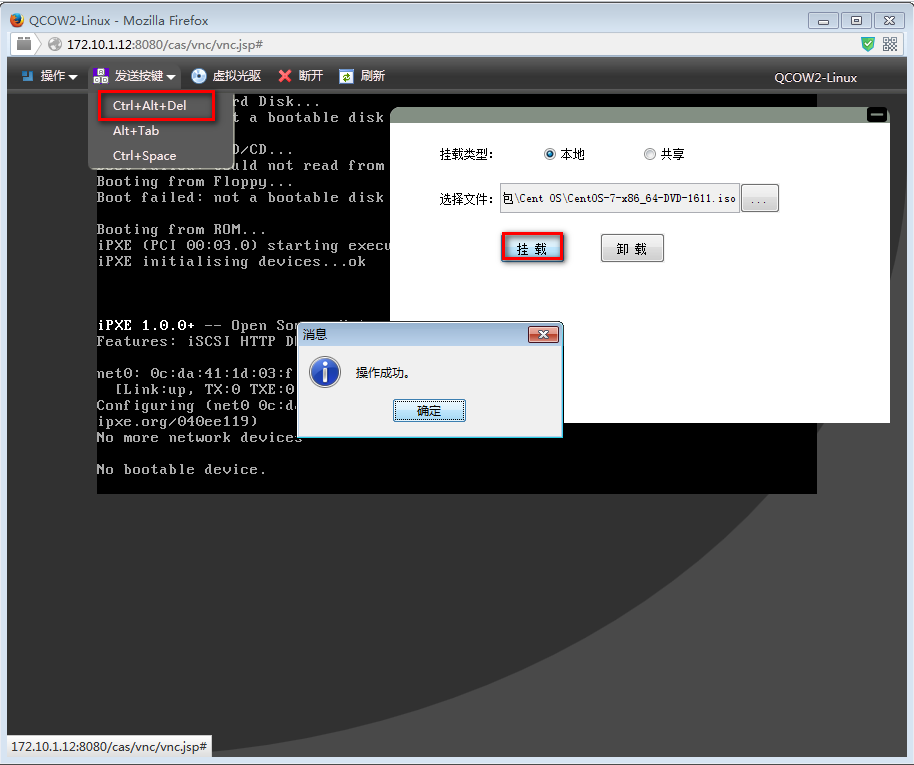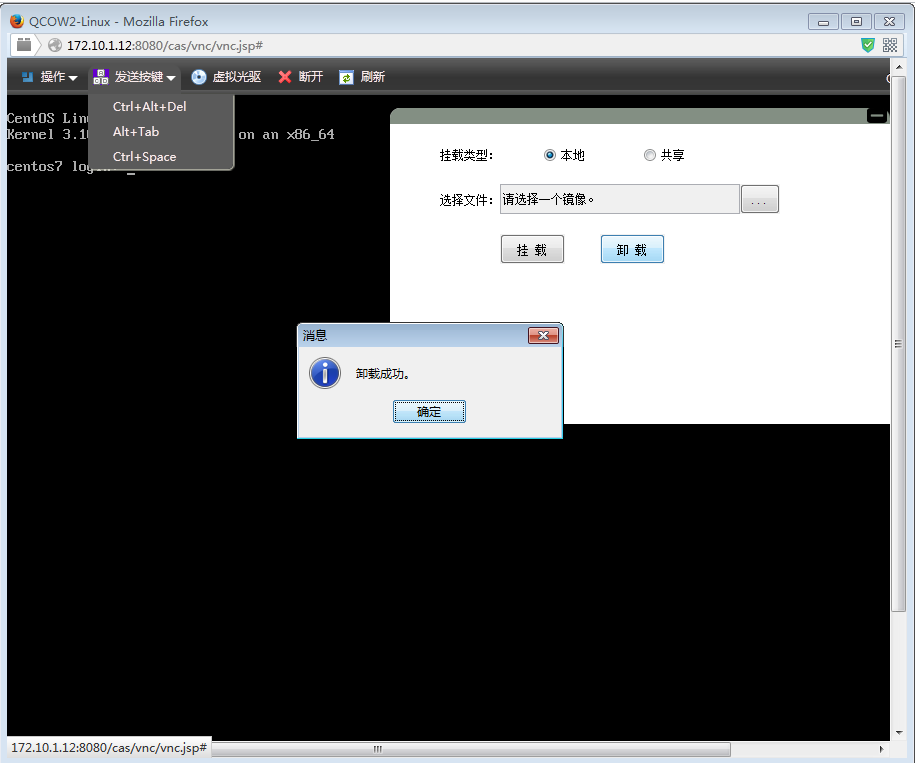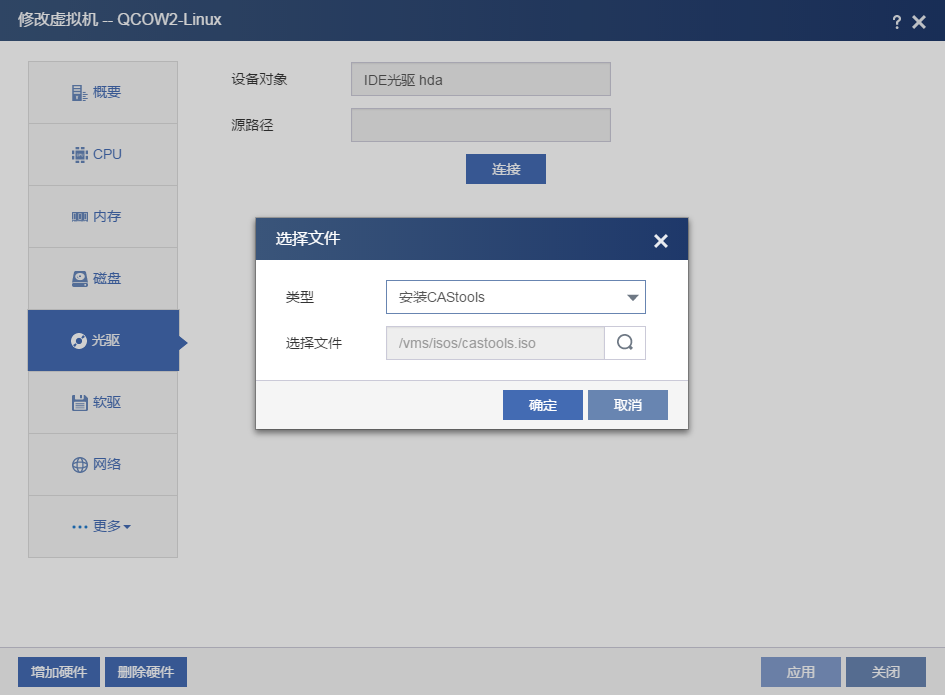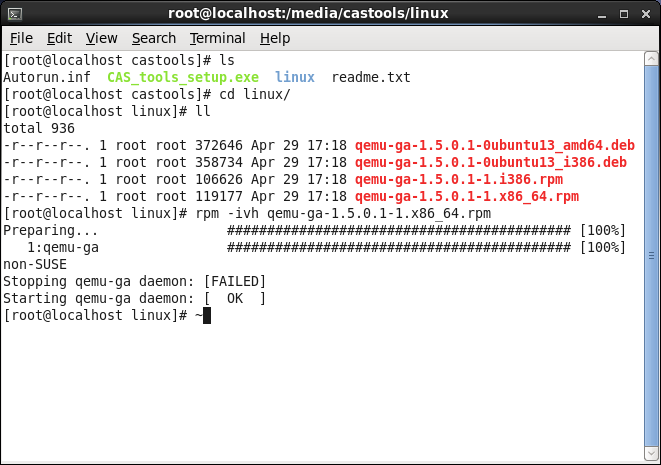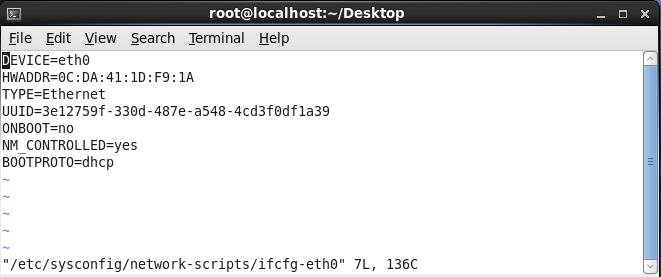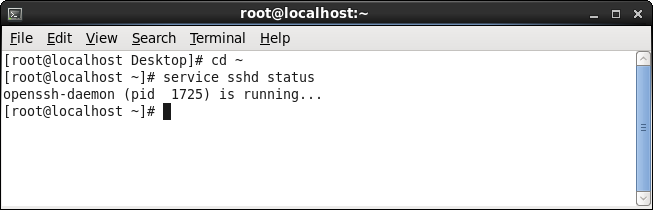制作Linux标准模式镜像
|
使用Web浏览器访问CAS管理平台。
在左侧导航树中点击[云资源/<主机池>/<集群>/<主机>/<虚拟机>]菜单项,进入虚拟机概要信息页面。
单击<启动>按钮启动虚拟机。
选择“控制台”页签,单击<打开网页控制台>按钮,弹出虚拟机控制台窗口。
在虚拟机控制台窗口中,点击“虚拟光驱”链接,弹出虚拟机光驱窗口。
选择Linux操作系统的镜像文件。
选择完成后,单击<挂载>按钮,提示操作成功。
安装Linux操作系统。
在“发送按键”菜单中选择[Ctrl+Alt+Del]菜单项,重启虚拟机并安装操作系统。
参考Linux操作系统的安装指导完成Linux操作系统的安装和激活操作。
配置Linux操作系统的IP地址,下载并更新系统补丁。
在虚拟机控制台窗口中,点击“虚拟光驱”链接,弹出虚拟机光驱窗口。
单击<卸载>按钮,提示操作成功。
在虚拟机概要信息页面,单击<修改虚拟机>按钮,打开修改虚拟机窗口。
点击“光驱”选项,单击<连接>按钮,弹出选择源设备或文件窗口,点击“类型”选项,在下拉框中选择“安装CAS Tools”选项,并单击<确定>按钮。
安装CAS Tools。
在光驱挂载的目录中使用以下命令安装CAS Tools。
[root@localhost CAStools]# cd linux
[root@localhost linux]# rpm –ivh qemu-ga-<version>.rpm
图-5 安装CAS Tools
|
需要根据根据实际情况选择与操作系统类型匹配的CAS Tools安装文件: · qemu-ga-2.1.2.1-0ubuntu13_amd64.deb适用于64位的Ubuntu操作系统。 · qemu-ga-2.1.2.1-0ubuntu13_i386.deb适用于32位的Ubuntu操作系统。 · qemu-ga-2.1.2.1-1.i386.rpm适用于32位的Red Hat Enterprise Linux、CentOS操作系统。 · qemu-ga-2.1.2.1-1.x86_64.rpm适用于64位的Red Hat Enterprise Linux、CentOS操作系统。 |
重启Linux操作系统。
设置Linux操作系统的NetworkManager 服务。
使用以下命令禁用NetworkManager服务。
[root@localhost ~]# service NetworkManager stop
使用以下命令禁止NetworkManager服务开机自启动。
[root@localhost ~]# chkconfig NetworkManager off
关闭Linux操作系统的防火墙服务。以CentOS 7.6为例可使用以下命令禁止防火墙服务开机自启动。
[root@localhost ~]# systemctl disable firewalld
|
不同的Linux操作系统发行版(如Red Hat Enterprise Linux、CentOS、Ubuntu、SuSE等)或同一个发行版的不同版本之间(如CentOS 6和CentOS7),防火墙的操作命令可能不同,此处仅以CentOS 7.6为例进行说明,其它Linux系统防火墙服务的配置请查阅其命令手册。 |
编辑Linux操作系统的网卡配置文件。
整行清除HWADDR配置项。
整行清除UUID配置项。
将NM_CONTROLLED配置项的取值由yes改为no。
将BOOTPROTO配置项的取值配置为dhcp。
启用Linux操作系统的SSH服务。
使用以下命令启用Linux操作系统的SSH服务。
[root@localhost ~]# chkconfig sshd on
重启虚拟机。
使用以下命令检查SSH服务的状态。
[root@localhost ~]# service sshd status
图-7 SSH服务状态
清除Linux操作系统的Network Persistence Rules。
使用以下命令清除70-persistent-net.rules中的内容。
[root@localhost ~]# echo > /etc/udev/rules.d/70-persistent-net.rules
使用以下命令清除75-persistent-net-generator.rules中的内容。
[root@localhost ~]# echo > /lib/udev/rules.d/75-persistent-net-generator.rules